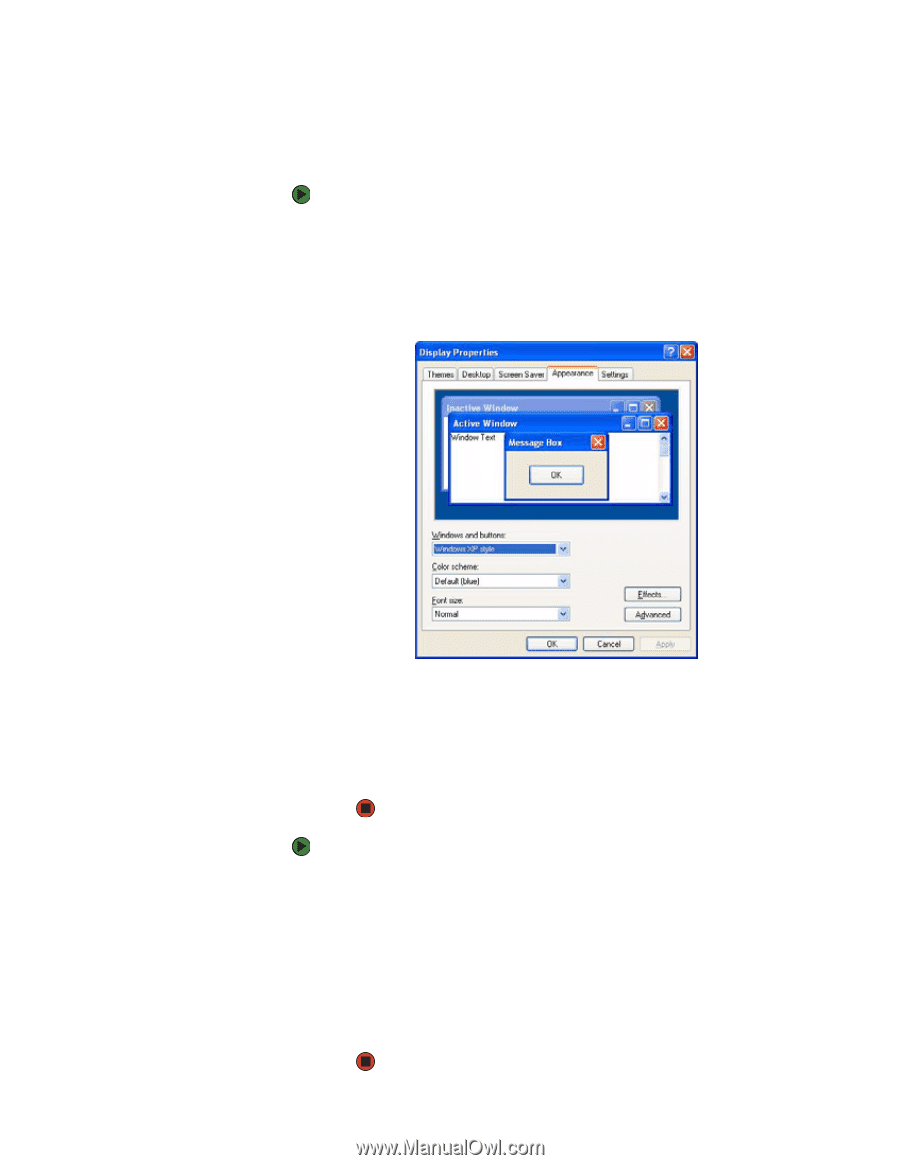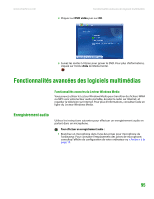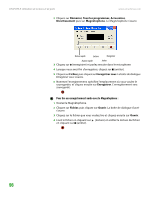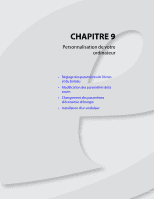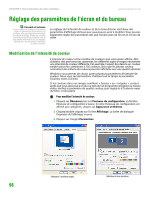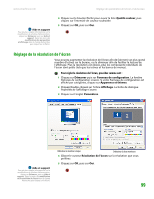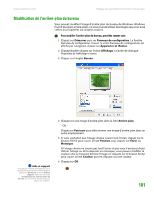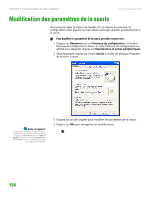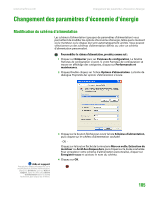eMachines H3120 User Manual - Page 309
Modification des couleurs du bureau de Windows, Pour modifier les couleurs du bureau
 |
View all eMachines H3120 manuals
Add to My Manuals
Save this manual to your list of manuals |
Page 309 highlights
CHAPITRE 9: Personnalisation de votre ordinateur www.emachines.com Modification des couleurs du bureau de Windows Vous pouvez modifier les couleurs des éléments du bureau de Windows, tels que les couleurs de l'arrière-plan et de la barre de titre des boîtes de dialogue. Pour modifier les couleurs du bureau, procédez comme suit : 1 Cliquez sur Démarrer puis sur Panneau de configuration. La fenêtre Panneau de configuration s'ouvre. Si votre Panneau de configuration est affiché par catégories, cliquez sur Apparence et thèmes. 2 Cliquez/double-cliquez sur l'icône Affichage. La boîte de dialogue Propriétés de l'affichage s'ouvre. 3 Cliquez sur l'onglet Apparence. 100 4 Cliquez sur le bouton fléché pour ouvrir la liste Modèle de couleurs, sélectionnez le modèle de couleurs souhaité, puis cliquez sur OK. Les nouvelles couleurs s'affichent sur le bureau. - OU - Si vous voulez créer un nouveau modèle de couleurs dans le cadre d'un thème de bureau, procédez comme suit. Pour créer un nouveau modèle de couleurs dans le cadre d'un thème de bureau, procédez comme suit : 1 Cliquez sur Avancé. La boîte de dialogue Apparence - paramètres avancés s'ouvre. 2 Cliquez sur le bouton fléché pour ouvrir la liste Élément, puis cliquez sur l'élément à modifier. 3 Modifiez les paramètres de couleur ou de police de l'élément. 4 Cliquez sur OK, puis sur l'onglet Thèmes. 5 Cliquez sur Enregistrer sous, saisissez le nom du nouveau thème, puis cliquez sur OK deux fois. Les nouvelles couleurs s'affichent sur le bureau.